- INTRODUÇÃO
Este Application note tem por finalidade demonstrar a integração entre uma remota IP67 WAGO com PLC da Rockwell em rede Ethernet/IP. Essa remota também é um mestre em IO-Link, mas neste exemplo vamos configurar para utilização com entrada e saída digital.
- MATERIAL UTILIZADO
HARDWARE:
Remota IP67 IO-Link Master WAGO - 765-4501/0100-0000 Controlador Rockwell CompactLogix 1769-L33ER
SOFTWARE:
Studio 5000 Logix Designer® - Rockwell
BootP DHCP EtherNet/IP Commissioning Tool - Rockwell
- TIPOLOGIA
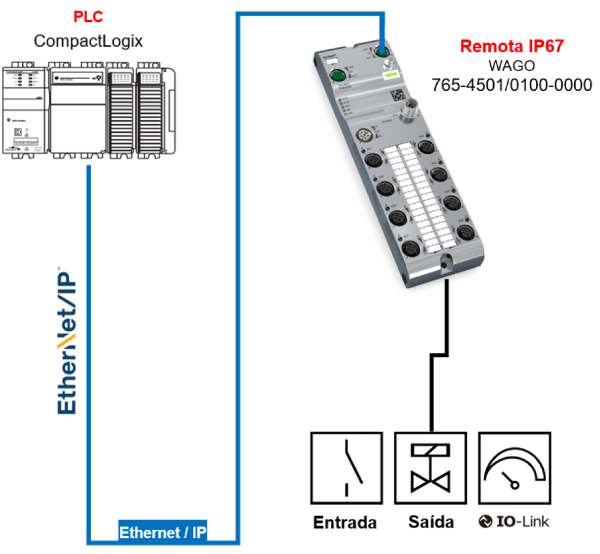
MONTAGEM DOS CABOS DE COMUNICAÇÃO E POTÊNCIA - REMOTA IP67 WAGO
Se faz necessário ao mínimo a ligação de um cabo ethernet na remota e outro de alimentação 24VDC, os respectivos conectores e pinos são referenciados abaixo:
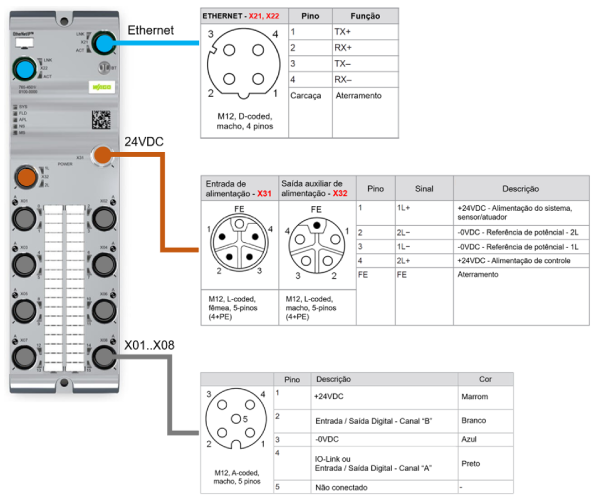
Após montagem dos cabos com os conectores, precisamos configurar a remota, ou seja, deixar um IP fixo ajustado e também definir quais portas serão entradas digitais, saídas digitais ou mesmo serão configuradas para receber dispositivos IO-Link. A remota vem de fábrica com IP dinâmico, ou seja em DHCP, recomendamos o uso do seguinte software da Rockwell para definição de um IP estático da mesma: BootP DHCP EtherNet/IP Commissioning Tool. Com remota energizada e com cabo de rede conectado ao computador, vamos executar o software BootP DHCP e aguardar que ele encontre o MAC Address que deve ser conferido na lateral esquerda da remota:

Após encontrado o equipamento e validado o endereço do MAC address do mesmo clicar duas vezes em cima do endereço MAC que corresponde a remota:
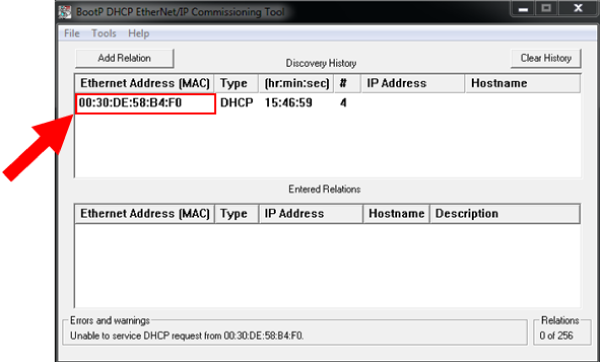
Em seguida digitar um endereço de IP válido para o dispositivo (1) e em seguida clicar em “OK”:
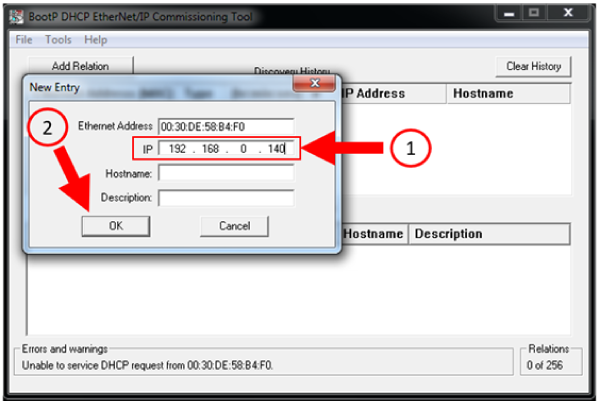
Selecionar a remota com o IP que foi inserido e em seguida clicar em “Disable BOOTP/DHCP”.
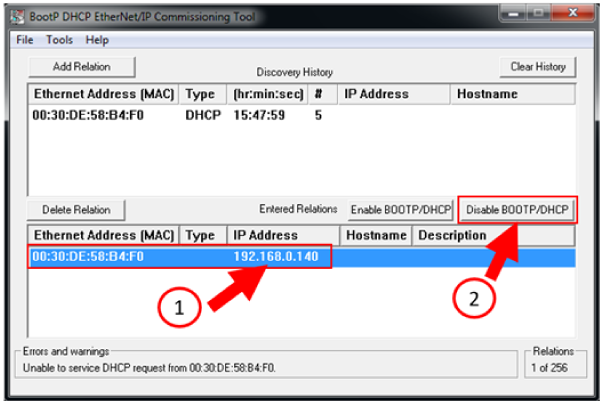
Para que essas configurações tenham efeito é necessário religar a remota, recomendados retirar o cabo de alimentação 24VDC (conector) da mesma e conectar novamente logo em seguida. Após religamento da remota abrir um “browser” (navegador) e digitar o IP da remota (1) e aguardar até que a página abaixo apareça. Importante verificar se a sua placa de rede está configurada na mesma faixa de IP da remota. Após aparecer a tela clicar em “Sign in” (2).
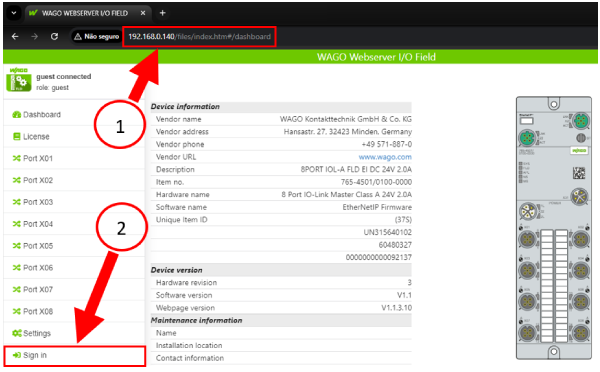
As credenciais de acesso estão abaixo, após inserção das mesmas clicar em “Sign in” (3):
(1) Username: root
(2) Password: password
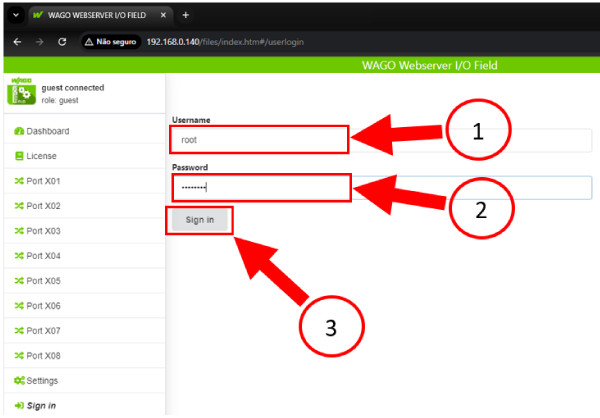
Confirmar se o login foi efetuado com sucesso pela imagem abaixo (1) e em seguida configurar as portas de acordo com o seu projeto, lembrando que temos a possibilidade de configurar os 16 pontos como entrada digital (16 no máximo), saída digital (16 no máximo) ou I/O Link (08 no máximo).
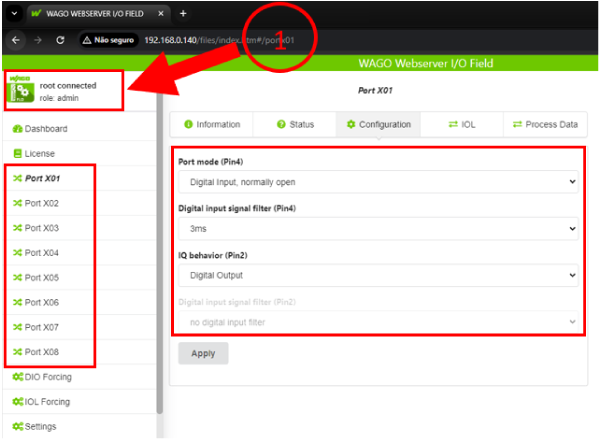
Realizar download do arquivo EDS da remota pelo link abaixo: https://www.wago.com/br/d/2107
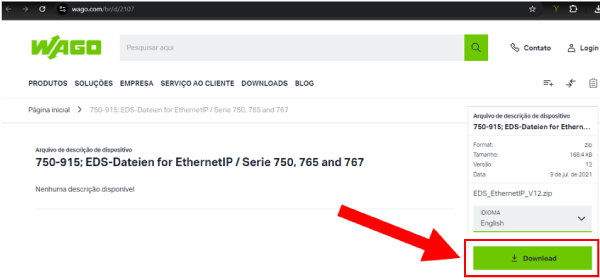
Extrair o arquivo baixado e procurar pelo EDS correspondente com a remota que tem o seguinte nome: wago_07654501 (Arquivo EDS). Com o mesmo localizado vamos agora abrir um novo projeto no Software Studio 5000 clicando em “New Project”:
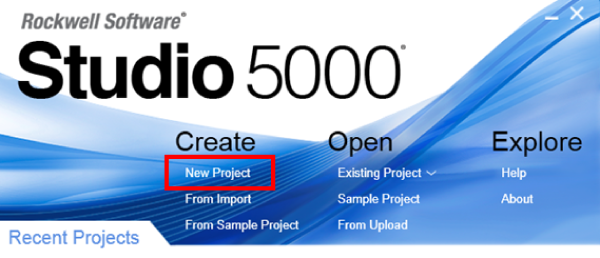
Selecionar o modelo do PLC que vai ser utilizado e escolher um nome para o projeto:
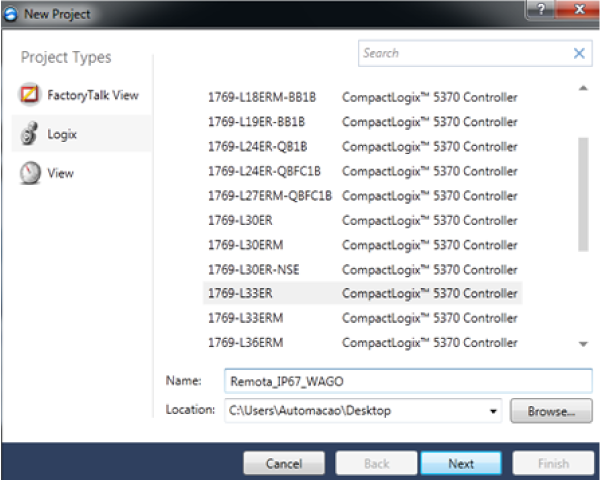
Escolher a revisão do modelo do controlador que neste caso é a 29:
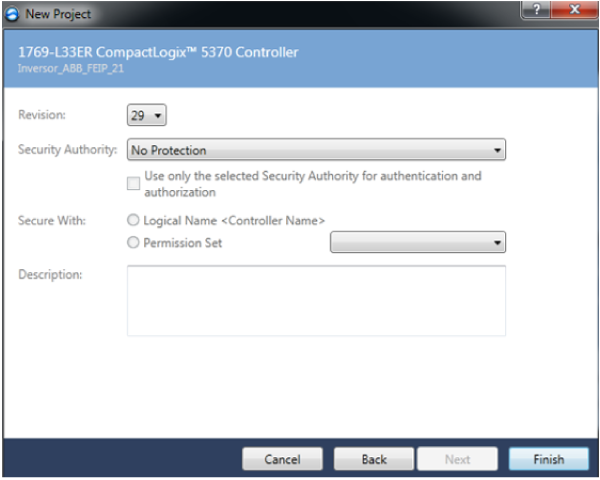
Após download descompactar os arquivos em local desejado, em seguida abrir o projeto que foi criado e clicar na aba “Tools” e em seguida em “EDS Hardware Installation Tool”
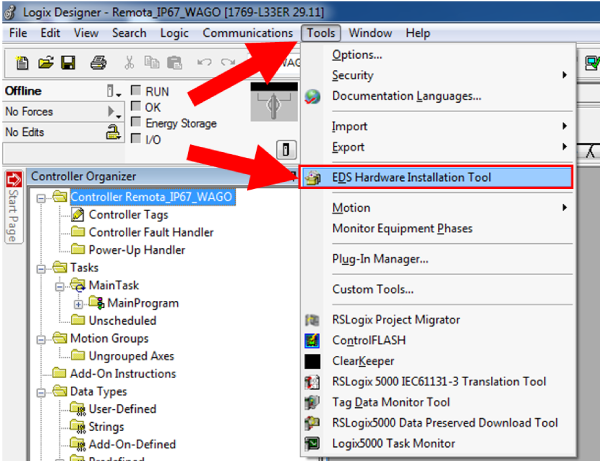
Clicar em “Next” (avançar)
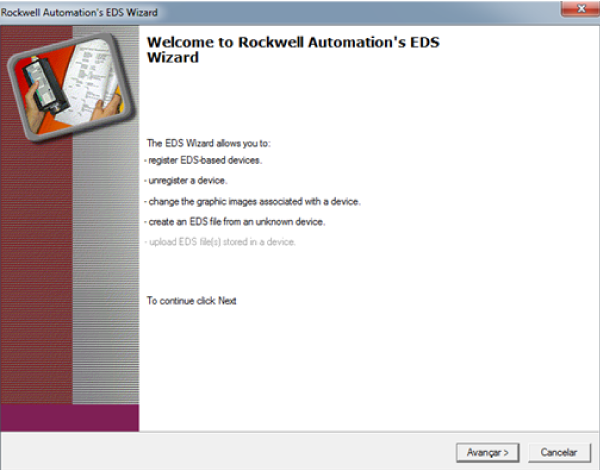
Selecionar a opção”Register an EDS file(s)“ e em seguida em “Next” (avançar)
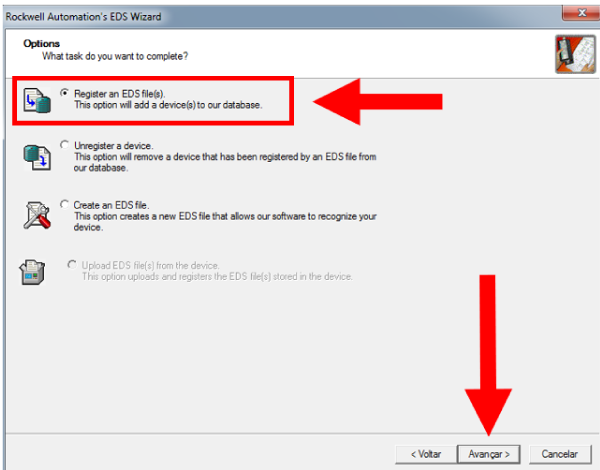
Deixa selecionada a opção “Register a single file” e clicar em “Browse”. Procurar pelo local que foram descompactados os arquivos que foram baixados.0
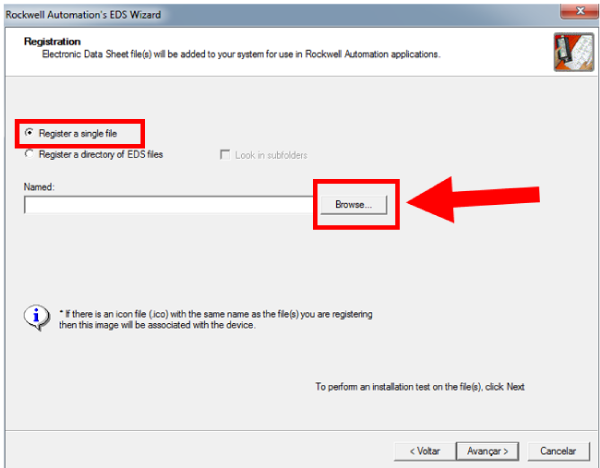
Encontrar o local de download foi descompacto e procurar pela pasta correspondente com remota, no caso o arquivo “wago_07654501.eds” e clicar em “Abrir”
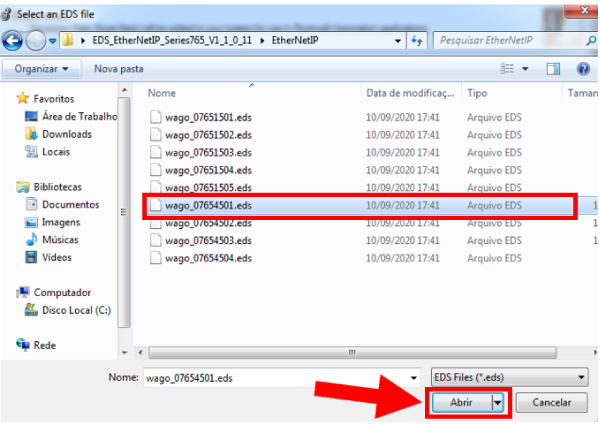
Em seguida clicar em “Next” (avançar)
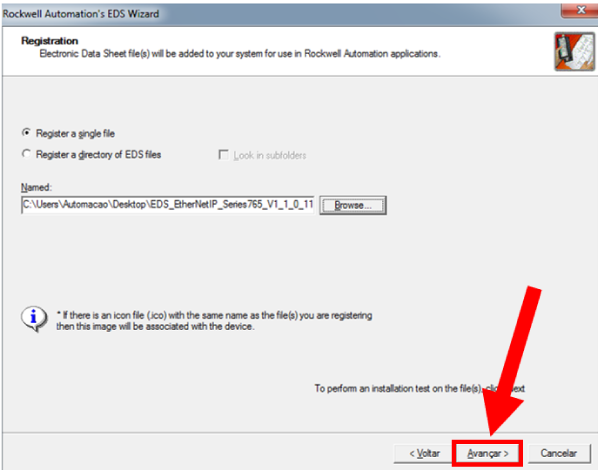
Em seguida clicar em “Next” (avançar)
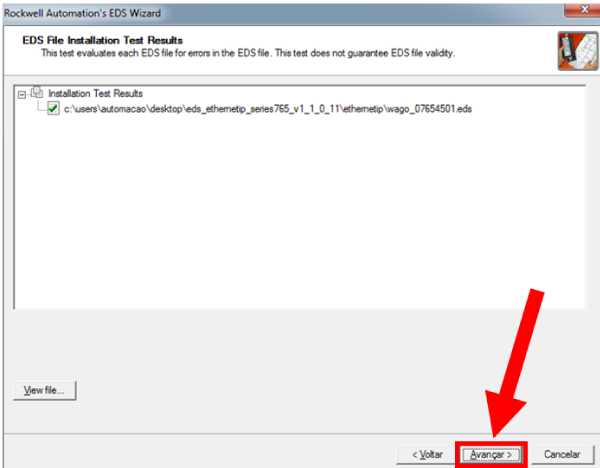
Em seguida clicar em “Next” (avançar)
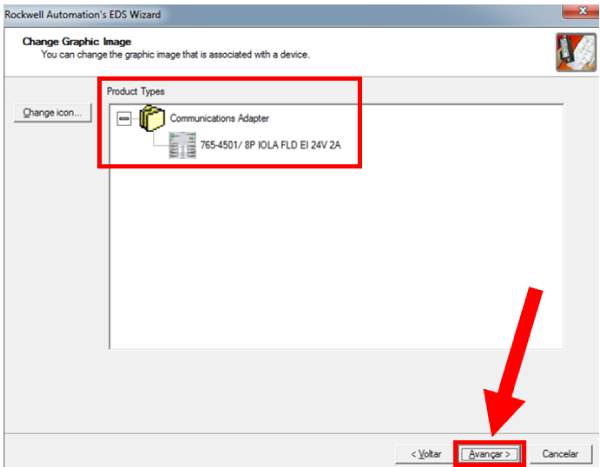
Em seguida clicar em “Next” (avançar)
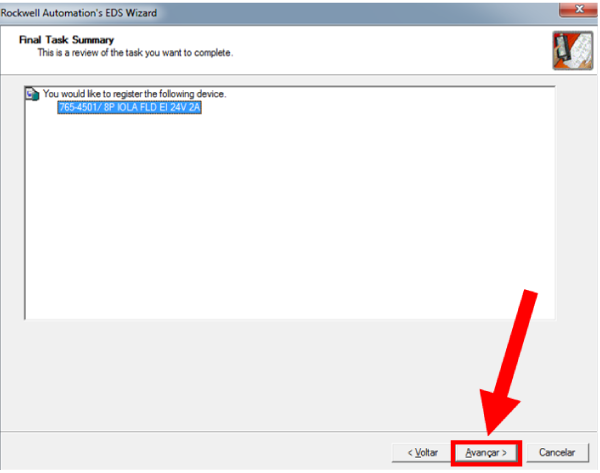
Clicar em “Concluir”
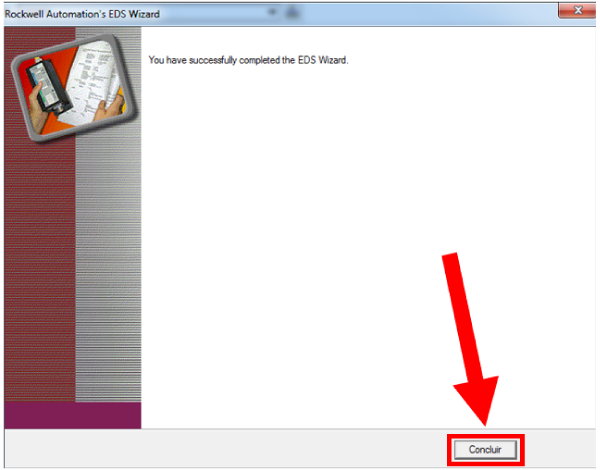
Clicar no campo “Ethernet” e em seguida em “New Module” conforme imagem abaixo:
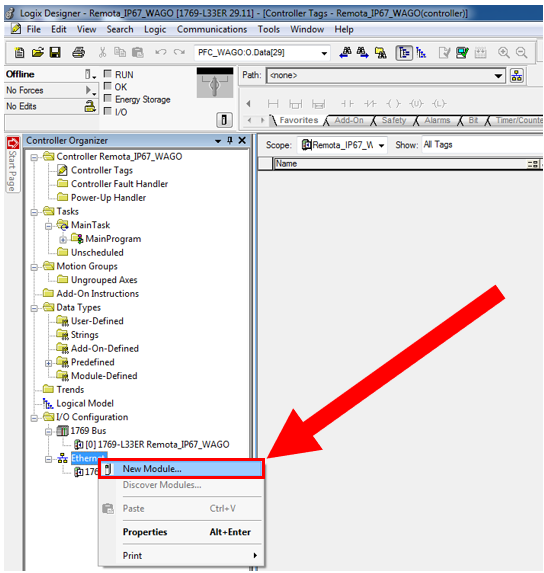
No campo de filtro digitar “ACS” e selecionar o módulo conforme imagem abaixo. Em seguida clicar em “Create” (Criar):
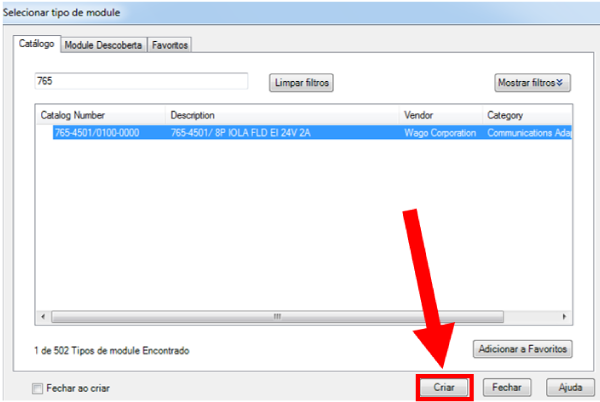
Após criar o módulo digitar um nome para a remota e inserir um endereço de IP válido que esteja na mesma faixa de IP do controlador, em seguida clicar em “Change ...”:
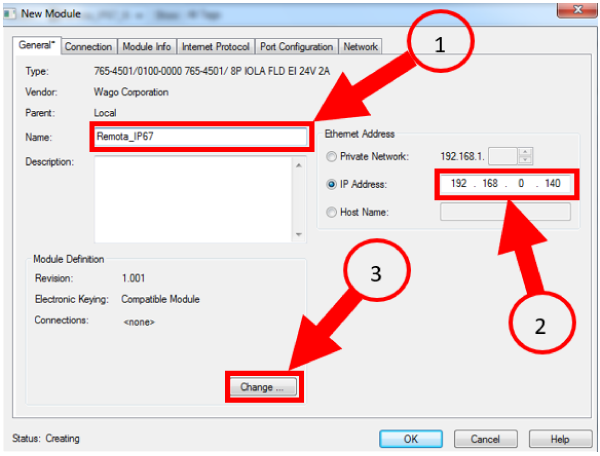
Configurar o módulo conforme a imagem abaixo, em seguida clicar em “OK”:
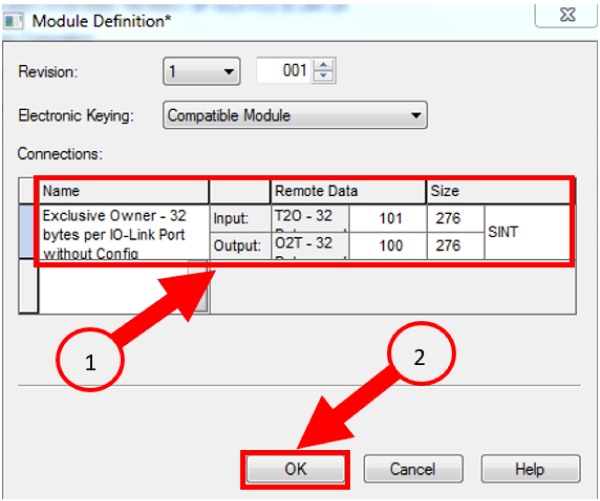
Aceitar as configurações clicando em “Yes”:
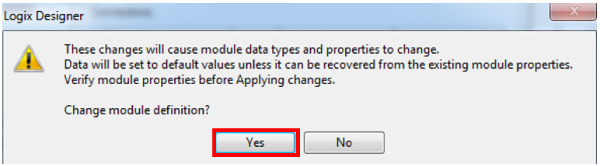
Para realizador download clicar na aba “Communications” e em seguida “Who Active”
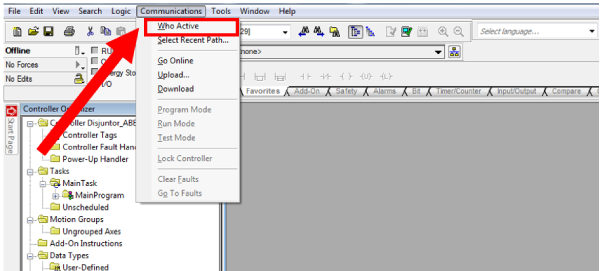
Selecionar o controlador conforme o IP do mesmo e clicar em “Download”:
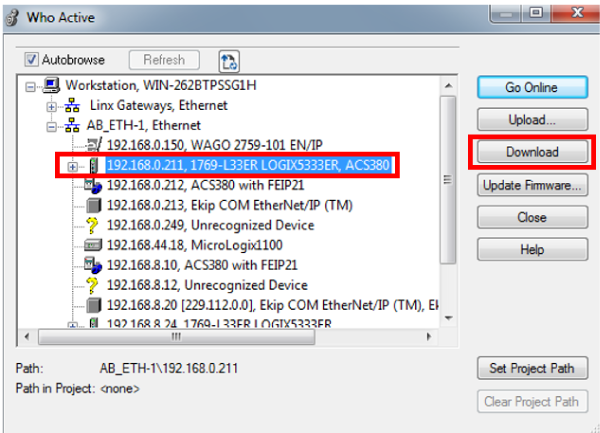
Após término do download deixar o PLC em modo “Run” e verificar nas “Controller Tags” os bytes referentes com as portas que foram configuradas como entradas e saídas digitais validando se os valores estão sendo alterados conforme a configuração realizada. Na sequência segue o mapeamento das mesmas.
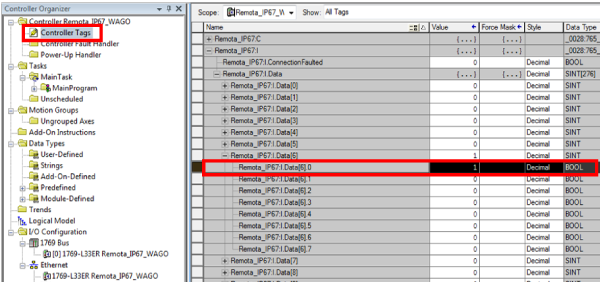
Mapeamento das memórias:
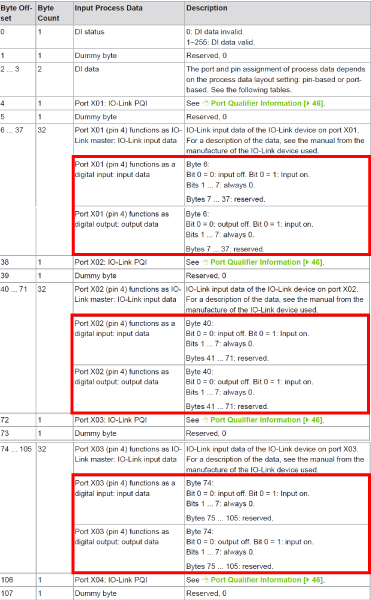
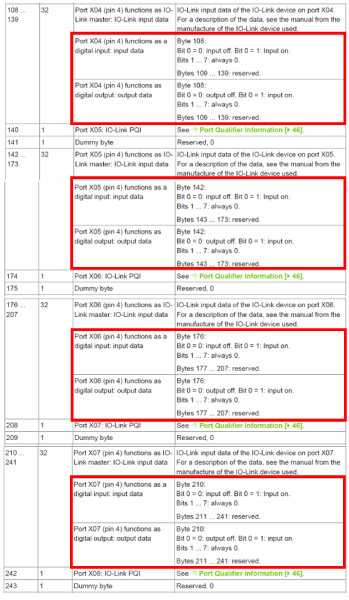
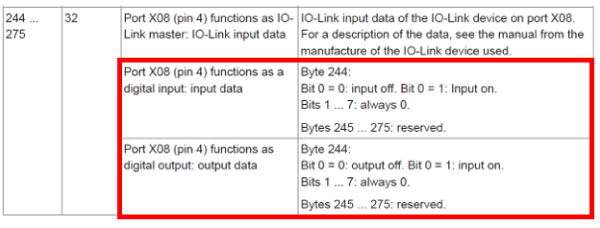
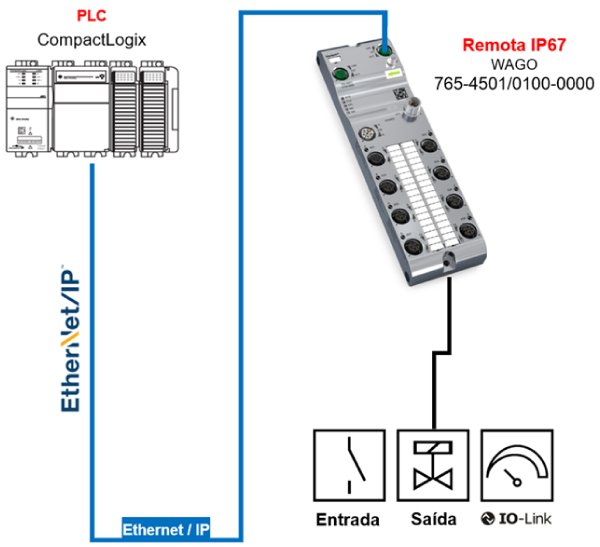

 0
0